Kung nagkakaproblema ka sa pagkonekta sa internet kapag na-on mo ang iyong mobile hotspot, may ilang bagay na maaari mong subukan. Una, tiyaking naka-on ang iyong hotspot at nakakonekta ka rito. Kung hindi ka sigurado kung paano ito gagawin, tingnan ang dokumentasyon ng iyong hotspot. Susunod, subukang i-restart ang iyong device. Madalas nitong ayusin ang mga pansamantalang isyu sa koneksyon. Kung nagkakaproblema ka pa rin, subukang i-reset ang iyong koneksyon sa network. Iki-clear nito ang anumang lumang data ng koneksyon na maaaring magdulot ng mga problema. Panghuli, kung nagkakaproblema ka pa rin sa pagkonekta, maaaring kailanganin mong ayusin ang mga setting ng iyong hotspot. Kumonsulta sa dokumentasyon ng iyong hotspot para sa higit pang impormasyon.
Kung ang iyong Humihinto ang koneksyon sa internet kapag naka-on ang mobile hotspot kung gayon ang post na ito ay maaaring makatulong sa iyo. Mayroong ilang mga dahilan kung bakit ang isang Windows 11/10 PC ay huminto sa pagkonekta sa Internet kaagad pagkatapos i-on ang mobile hotspot. Sinasaklaw ng artikulong ito ang mga pinakakaraniwang sitwasyon nang detalyado, upang maiugnay mo ang mga ito sa iyong senaryo at ayusin ang problema sa ilang minuto.

Humihinto ang koneksyon sa internet kapag naka-on ang mobile hotspot
Kung bumaba ang iyong koneksyon sa internet kapag na-on mo ang mobile hotspot sa iyong Windows 11/10 PC, sundin ang mga tip na ito:
- Pagbabago ng banda - 2.4 GHz o 5 GHz
- I-uninstall ang update KB5014699.
- I-on at I-off ang Airplane Mode
- I-install muli ang Wi-Fi Driver
- Huwag paganahin ang software ng firewall
- Patakbuhin ang Network Adapter Troubleshooter
- Subukan ang mobile tethering
Inirerekomenda na i-restart mo ang iyong computer nang isang beses bago magpatuloy sa mga solusyong ito. Sa maraming kaso, inaayos ng simpleng pag-restart ang iba't ibang isyu sa loob ng ilang segundo.
1] Baguhin ang Band - 2.4GHz o 5GHz
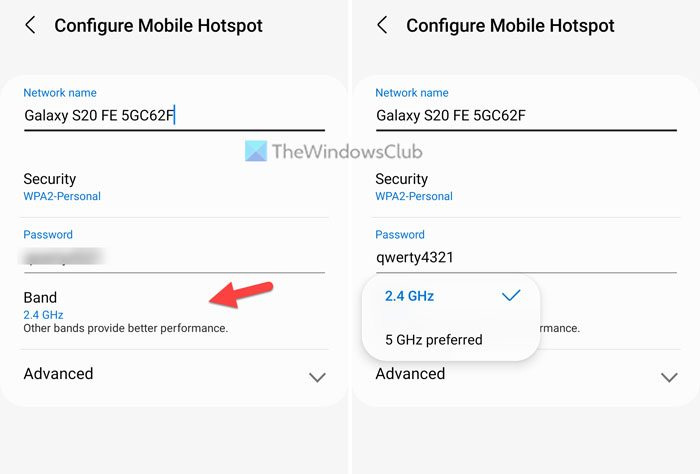
Kapag nag-set up ka ng mobile hotspot, hihilingin nito sa iyo na pumili ng range. Maaari kang pumili mula sa dalawang banda - 2.4 GHz at 5 GHz. Pagkatapos nito, kumikilos ang iyong computer ayon sa napiling hanay. Gayunpaman, kung mayroong anumang mga problema sa pagpili ng banda o sa hardware ng iyong computer, maaari kang makakita ng mga problema sa koneksyon sa Internet sa iyong computer. Iyon ang dahilan kung bakit inirerekomenda na ilipat ang banda at suriin kung malulutas nito ang problema o hindi.
2] I-uninstall ang update KB5014699.
Kung nahaharap ka sa isyung ito sa Windows 10 bersyon 21H2, ipinapayo na tingnan kung na-install mo ang update na KB5014699 o hindi. Ayon sa ilang user, ang update na ito ay maaaring magdulot ng problema sa iyong PC. Maaaring suriin ang pag-update sa pamamagitan ng mga setting ng Windows. Kung nakita mo ang update na ito, sundin ang gabay na ito para i-uninstall ang Windows Updates.
3] I-on ang Airplane Mode at i-off ito.
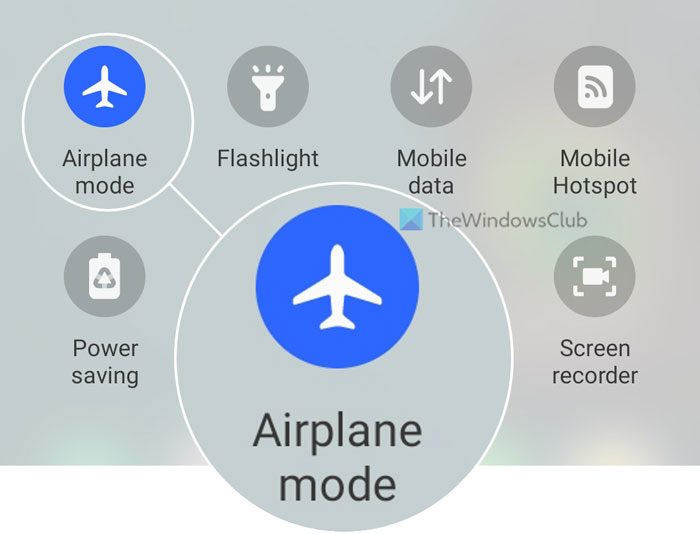
Minsan ang problema ay nasa cellular network ng iyong mobile phone. Kung ito ang kaso, hindi mo ito maaayos sa pamamagitan ng pagpapalit ng grupo o pag-alis ng update. Sa ganitong mga kaso, i-on ang Airplane mode at i-off ito pagkatapos ng ilang segundo. Lahat ng mga mobile phone ay may ganitong opsyon at mahahanap mo ito sa tuktok na menu ng nabigasyon.
4] I-install muli ang driver ng Wi-Fi.
Kung gumagamit ka ng external na Wi-Fi adapter, inirerekomenda na i-download mo at i-install ang Wi-Fi driver sa iyong computer. Mangyayari man ito sa Windows 11 o Windows 10, makakahanap ka ng katugmang driver sa website ng gumawa. Bilang karagdagan, mahahanap mo rin ang pareho sa CD na natatanggap mo gamit ang Wi-Fi adapter.
windows phone backup ng mga contact
5] Huwag paganahin ang Firewall Software
Madalas na hinaharangan ng software ng firewall ang papasok at papalabas na trapiko o koneksyon sa iyong computer. Kung may mali kang na-configure, maaari rin nitong i-block ang paggamit ng mobile hotspot. Bagama't ang built-in na firewall ay walang o gumagana tulad nito, ang mga third-party na advanced na firewall program ay maaaring magdulot ng isyung ito sa isang Windows 11 o Windows 10 PC.
Kaya naman magandang ideya na pansamantalang huwag paganahin ang iyong firewall software upang masuri kung ito ang may kasalanan o hindi. Kung oo, kailangan mong i-set up nang maayos ang lahat o i-uninstall ang software.
6] Patakbuhin ang Network Adapter Troubleshooter
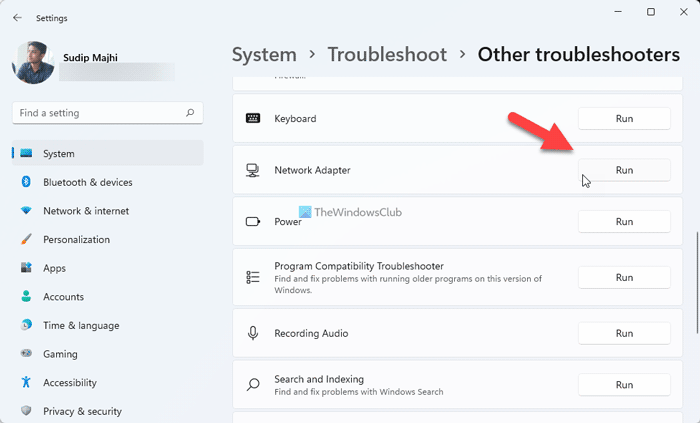
Kung nahaharap ka sa problemang ito dahil sa naka-install na Wi-Fi adapter sa iyong computer, maaari mong ayusin ang problema sa pamamagitan ng pagpapatakbo Network adapter Pag-troubleshoot. FYI, hindi mo kailangang mag-download ng anuman dahil ang Windows 11 at Windows 10 ay may kasamang mga troubleshooter bilang default. Upang gawin ito, gawin ang sumusunod:
google chrome internet explorer
- Pindutin Panalo+Ako upang buksan ang Mga Setting ng Windows.
- Pumunta sa System > Troubleshooting > Iba pang tool sa pag-troubleshoot .
- hanapin Network adapter Pag-troubleshoot.
- Pindutin tumakbo pindutan.
- Sundin ang mga tagubilin sa screen.
Pagkatapos nito, maaaring kailanganin mong i-restart ang iyong computer.
7] Subukan ang Mobile Tethering
Kung wala sa mga solusyon ang gumana para sa iyo, maaari mong subukan ang mobile tethering. Sa madaling salita, maaari kang gumamit ng USB cable upang ikonekta ang iyong telepono sa iyong computer upang magamit ang iyong koneksyon sa internet. Halos lahat ng mga mobile phone ay may ganitong opsyon at mahahanap mo rin ito sa iyong telepono.
Basahin: Ayusin ang Mobile Tethering Internet ay patuloy na dinidiskonekta sa Windows
Bakit patuloy na dinidiskonekta ang aking Wi-Fi sa hotspot?
Maaaring may iba't ibang dahilan kung bakit patuloy na nagdidiskonekta ang Wi-Fi sa iyong hotspot o patuloy na nagdidiskonekta ang Windows 11/10 PC mula sa iyong mobile hotspot. Kung ang iyong network adapter o Wi-Fi adapter ay may ilang mga problema, o ang iyong mobile phone ay hindi sumusuporta sa hotspot, maaari mong makita ang problemang ito sa iyong computer. Kaya naman pinapayuhang sundin ang mga tip at trick na ito upang ayusin ang isyu sa iyong computer.
Basahin: Hindi lumalabas o nade-detect sa laptop ang mobile hotspot
Maaari ko bang i-on ang Wi-Fi at hotspot nang sabay?
Hindi lahat, ngunit hindi pinapayagan ng ilang mobile device ang mga user na i-on ang Wi-Fi at hotspot nang sabay. Sa karamihan ng mga kaso, kailangan mong i-on ang Wi-Fi para paganahin ang mobile hotspot. Ito ay dahil ang mobile hotspot ay nangangailangan ng cellular data upang paganahin.
Basahin: Hindi gumagana ang mobile hotspot sa Windows 11/10.














